Développez dans un environnement conteneurisé

Avant de poursuivre la lecture de ce chapitre, veuillez vous mettre
sur la branche partie-3/chapitre-2-debut.
En plus de cette branche, nous allons utiliser
cette issue Github
comme problématique. Je vous invite à en prendre connaissance avant de passer à
la lecture du chapitre.
Utilisez VSCode pour développer dans votre conteneur
Vous abordez maintenant un chapitre un peu à part du reste du cours. En effet, vous allez, dans ce chapitre, découvrir et paramétrer une extension VSCode. Cette extension vous permettra de coder directement dans un conteneur Docker, le tout sans sortir de VSCode. C’est un peu le meilleur des deux mondes.
En plus de cette extension, vous allez découvrir l’intégralité du code source du projet fil rouge. Souvenez-vous que vous avez mis en place Docker avec une méthodologie interactive. Vous avez vu comment paramétrer Docker, puis docker-compose, puis créer une API Rest et enfin connecter cette API Rest à une base de données MongoDB. Il est donc grand temps de rattacher les wagons et d’intégrer l’ensemble du projet, autant le front-end que le back-end. À la fin du chapitre, vous aurez un projet full-stack entièrement dockerisé comprenant un front-end, un back-end et une base de données MongoDB. Vous pourrez facilement partager ce projet avec vos collègues en sachant qu’il fonctionnera partout.
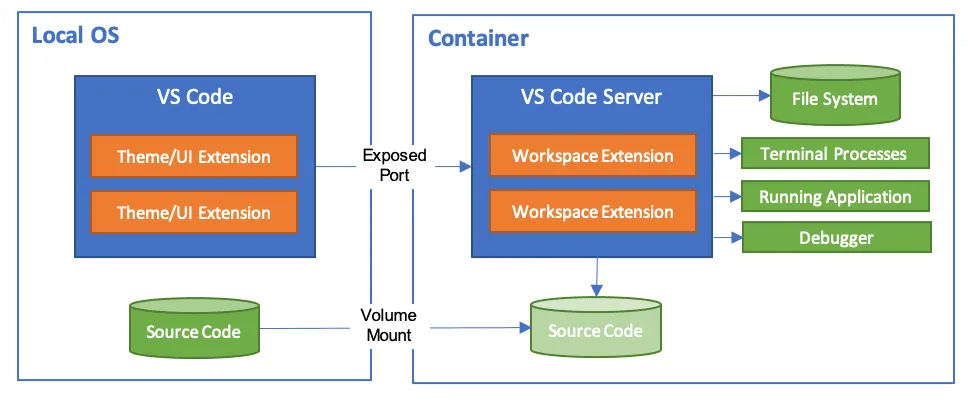
Passons à la présentation de l’extension DevContainer.
Sachez que je connais et utilise l’extension DevContainer depuis quelques années. J’ai rédigé en mai 2021 un blog post présentant cette extension et comment l’utiliser. Dans ce blog post, j’utilise un projet Python et Node mais globalement la configuration reste la même. Je vous invite à lire : il apporte un bon complément d’informations.
Selon la documentation officielle,
l’extension DevContainer permet d’utiliser un conteneur Docker comme
environnement de développement complet. Elle vous permet d’ouvrir n’importe quel
dossier d’un conteneur et de tirer parti de l’ensemble des fonctionnalités de
Visual Studio Code. Au moment de paramétrer l’extension, VSCode va créer pour
vous un dossier .devcontainer. Il contiendra à l’intérieur un fichier
docker-compose.yml et un fichier de configuration appelé devcontainer.json.
Commencez par lire la documentation et essayez de paramétrer cette extension de
votre côté puis regardez les screencasts ci-dessous.

Installez et paramétrez l’extension DevContainer
Dans ce screencast, je vais vous montrer comment installer et paramétrer
l’extension DevContainer. Pensez bien à vous mettre
sur la branche partie-3/chapitre-2-debut.
Pour votre information, je réalise ce screencast sur MacOS. Si vous avez des
difficultés d’installation sur Windows, n’hésitez surtout pas à me contacter.
Félicitations, l’extension DevContainer est maintenant installée et prête à utiliser sur votre ordinateur. Le code correspond à la fin de cette vidéo se trouve sur la branche partie-3/chapitre-2/section-2.
Vous allez maintenant pouvoir faire fonctionner le projet fil rouge dans son intégralité.

Découvrez les modifications apportées au projet fil rouge
Avant de poursuivre la lecture de cette section, pensez bien à changer de branche en vous positionnant sur la branche partie-3/chapitre-2/section-3. Sachez que j’utiliserai docker-compose sans l’extension DevContainer pour lancer le projet.
J’ai maintenant une confession à vous faire. Je pensais initialement vous donner ce qui va suivre comme problématique pour ce chapitre. Cela dit, en travaillant dessus, je me suis aperçu que cela risquait d’être un peu trop complexe.
En effet, nous allons maintenant ajouter le front à notre projet fil rouge. Idéalement, j’aurais souhaité ajouter la partie front via un registry Docker, tel que DockerHub. Cela aurait permis d’avoir deux conteneurs totalement isolés et indépendants. Le problème, c’est que cela vous aurait empêché de pouvoir lancer facilement le front et le back en environnement de développement.
La limitation ici vient principalement de l’extension DevContainer. Elle permet de se placer uniquement dans un conteneur Docker et non dans les deux. Si je trouve une solution plus élégante, je mettrai à jour ce cours.
Notre projet fil rouge va être composé de deux dossiers :
api, qui va désormais contenir notre API REST en Express. Ce dossier contient un Dockerfile. C’est celui que nous allons utiliser pour builder notre application Express ET React.web, qui va contenir notre application React. Ce dossier contient un Dockerfile qui nous sera utile pour le prochain chapitre.
Pour l’instant, les deux éléments ne communiquent pas entre eux. C’est votre job de le faire 🙂. Vous pouvez essayer de faire fonctionner le front et le back avant de regarder le screencast ci-dessous. Pensez bien à faire un npm i dans les deux dossiers.
Maintenant que vous avez découvert l’ensemble du projet. Il est temps de clore ce chapitre avec le traditionnel exercice.

Exercez-vous
Pour rappel,
voici la problématique
que nous essayons de résoudre dans ce chapitre. Pensez bien à vous positionner
sur la branche partie-3/chapitre-2/section-3.
Le code source contenant la solution de cet exercice se trouve
sur la branche partie-3/chapitre-2-fin.

Résumé
- L’extension DevContainer vous permet d’allier le confort de VSCode avec celui de Docker. C’est un peu le meilleur des deux mondes réunis.
- Pensez bien à supprimer le volume du service api dans votre fichier
docker-compose. Cela peut vous créer des problèmes de cache avec VSCode.